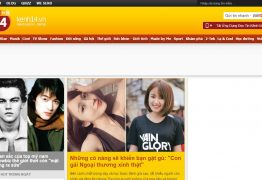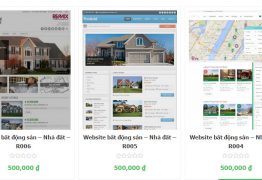Khi bạn tạo một bài viết, một sản phẩm, một post hay page bất kỳ. Bạn có thể chèn thêm các ảnh, WordPress sẽ tự sinh ra thumbnails theo cấu hình có sẵn trước đó cho phù hợp với trang.
Rồi đến một ngày bạn muốn thay đổi kích thước ảnh thumbnail cũ để phù hợp với giao diện mới hoặc đại loại như vậy. Cách đơn giản và thủ công nhất là, vào xoá rồi upload lại từng bức ảnh. Điều này ổn, khi bạn có khoảng vài chục bài trở xuống, nhưng nếu bạn có hàng trăm bài trở lên thì đúng là không ổn. Bây giờ tôi sẽ giới thiệu với các bạn hai plugin cắt ảnh, tự động cắt lại size thumbnail tất cả các các ảnh đã được upload lên website.
I. Force Regenerate Thumbnails hoặc Regenerate Thumbnails
Sau đây là phần giới thiệu từng plugin:
I. Force Regenerate Thumbnails
Ở đây tôi chỉ giới thiệu về Force Regenerate Thumbnails, về phần Regenerate Thumbnails thì chức năng giống hệt nhau nên bạn có thể xem và sử dụng cả 2 plugin này trong 1 bài hướng dẫn. Nếu bạn sử dụng cả 2 plugin này và thắc mắc tại sao lại giống nhau như vậy thì tôi cũng không thể trả lời cho bạn đâu.
Tính năng mà plugin mang lại
- Cho phép bạn xóa tất cả các kích thước hình ảnh cũ và tạo lại ảnh thumbnail mới theo kiểu chạy hàng loạt.
-
Cho phép thực hiện từ trong mục Media của WordPress.
-
Chỉ áp dụng tính năng cho từng image được chọn (thực hiện từ Media).
Cài đặt
Trong mục Plugins / Add New, nhập vào ô tìm kiếm Regenerate Thumbnails. Bạn sẽ thấy 2 plugin tôi nói đến ở đầu của kết quả tìm kiếm, có có thể chọn một trong hai.
Cấu hình và sử dụng
Chú ý: Bạn nên vào cài đặt kích thước ảnh trong mục Settings / Media trước khi thực hiện các bước dưới, để không mất công thực hiện lại nhiều lần.
Cách 1: Chạy hàng loạt
Trong mục Tools chọn Force Regenerate Thumbnails

Giao diện của plugin này rất đơn giản, có duy nhất một button để thực hiện tính năng mà nó cung cấp. Khi bạn click vào button đó, bạn sẽ được chuyển đến giao diện thực hiện resize thumbnail.

- 1. Thanh Progressbar, ước tính tỷ lệ hoàn thành của công việc
- 2. Thống kê về công việc mà plugin đang thực hiện, bạn nên chú ý phần này để xem có lỗi trong quá trình thực hiện hay không.
- 3. Mục thông tin chi tiết của các ảnh đang được xử lý.
- 4. Tên và ID post của ảnh
- 5. Thông tin đường dẫn ảnh
- 6. Các kích thước mới được tạo ra. Số lượng tuỳ thuộc kích thước ảnh gốc
Cách 2: Chỉnh sửa ảnh được chọn trong Media:
Bạn vào mục Media, tại đây các ảnh đã upload lên website được list và quản lý giống như post.

Bạn chọn ảnh cần resize lại, tại mục Bulk Actions chọn Force Regenerate Thumbnails sau đó click Apply (Áp dụng).
Riêng với plugin Regenerate Thumbnails bạn có thể thực hiện với từng ảnh bằng cách click vào Regenerate Thumbnails tại mỗi ảnh.

II. AJAX Thumbnail Rebuild.
Khi bạn đã chán với chạy hàng loạt theo kiểu plugin Force Regenerate Thumbnails bạn có thể sử dụng plugin này.
AJAX Thumbnail Rebuild cho phép chọn từng kích cỡ để cắt lại ảnh. Giúp hạn chế sinh ra các kích thước ảnh khác khi mà bạn không dùng đến, từ đó tiết kiệm dung lượng của website trên server.
Cài đặt
Trong mục Plugins / Add New, nhập vào ô tìm kiếm AJAX Thumbnail Rebuild. Chọn vào cài đặt plugin.
Cấu hình và sử dụng
Chú ý: Bạn nên vào cài đặt kích thước ảnh trong mục Settings / Media trước khi thực hiện các bước dưới, để không mất công thực hiện lại nhiều lần.
Trong mục Tools chọn Rebuild Thumbnails .

Giao diện của plugin cung cấp các tuỳ chọn kích thước ảnh để cắt mới ảnh. Chọn xong kích thước phù hợp thì click Rebuild All Thumbnails

1. Thông tin quá trình thực hiện.
2. Ảnh vừa mới resize xong.
Tuỳ thuộc vào số lượng ảnh, thời gian thực hiện sẽ nhanh hay chậm. chính vì vậy bạn nên tăng thời gian thực thi của php nếu quá nhiều ảnh. Chúc bạn có những ảnh thumbnail như ý.